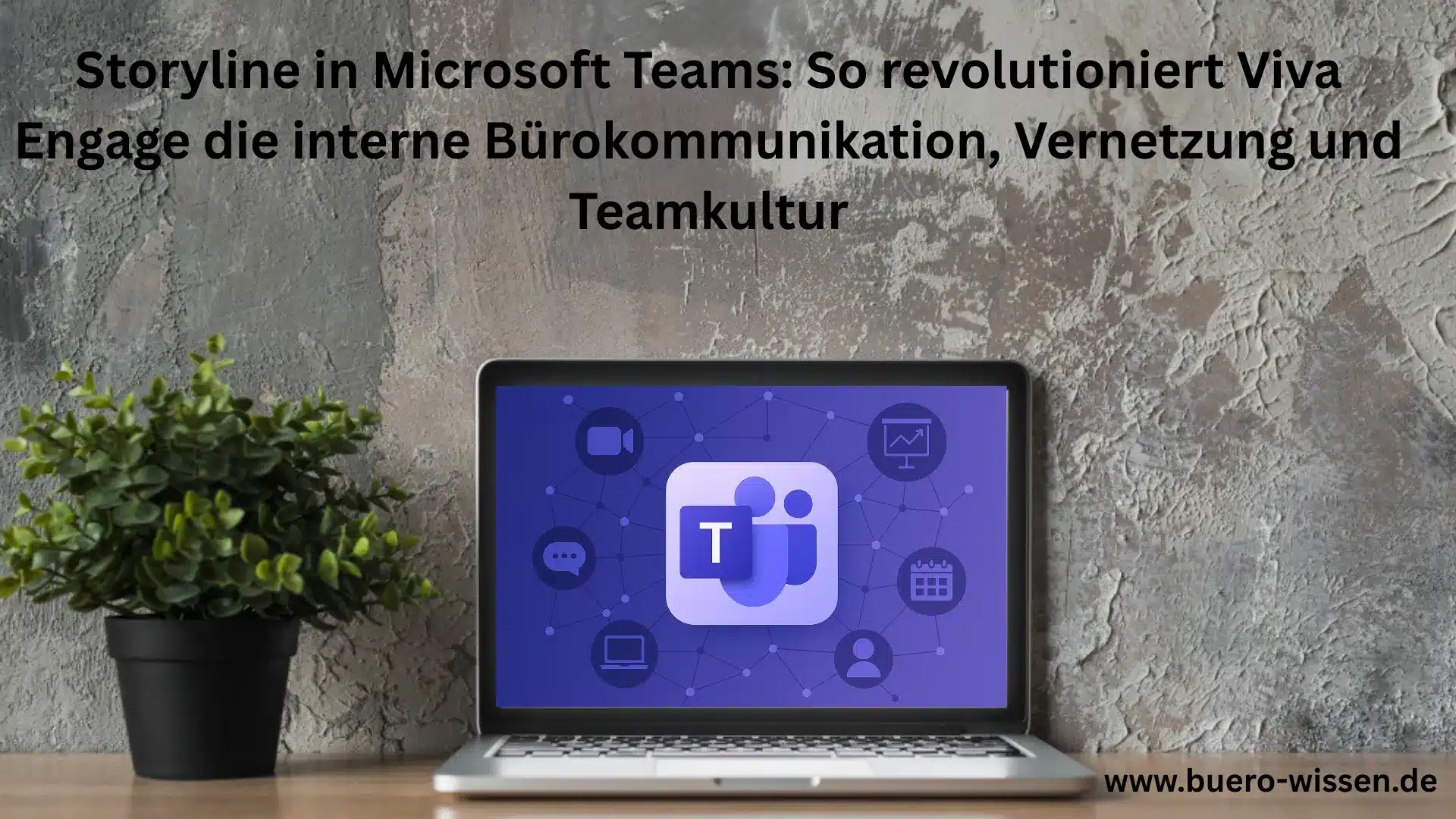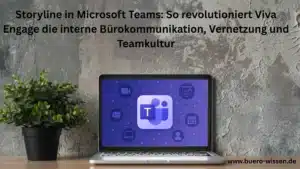Warum die Storyline in Viva Engage Teams wirklich verändert
Verpasste Informationen im Büroalltag? Statt klarer Kommunikation häufen sich Missverständnisse, weil entscheidende Neuigkeiten nicht rechtzeitig bei allen ankommen. So lösen sich Teamzusammenhalt und Transparenz oft schneller auf, als es eine Meeting-Dauer zu kompensieren vermag.
Storyline ist nahtlos in Microsoft Teams integriert und stellt genau hier eine wesentliche Verbesserung dar. Denn ohne Plattformwechsel auf eine separate App ermöglicht der direkte Zugriff auf Story-Beiträge eine ganz neue Art der Informationsvermittlung und Vernetzung.
Das Ergebnis: Führungskräfte, Mitarbeiter und Teams profitieren gleichermaßen von der Funktion. Sie entlastet das Chaos aus unbeachteten Nachrichten und fördert eine unmittelbare Teamkultur, die auf Austausch und Überblick baut.
Der folgende Text zeigt, wie sich der Kommunikationsalltag mit dieser Integration spürbar verändern lässt. Dabei rückt der praktische Nutzen in den Mittelpunkt und verdeutlicht, warum die Storyline in Viva Engage für alle im Büro relevant wird.
Mit Storyline in Teams starten: Schritt für Schritt zum Überblick
Die Integration der Storyline von Viva Engage direkt in Microsoft Teams erleichtert das Vernetzen und Informieren im Arbeitsalltag. Um die Funktion nutzen zu können, ist neben der passenden Lizenz primär wichtig, Storyline im eigenen Konto sichtbar zu machen. Dieser Text zeigt praxisnah, wie Nutzer:innen Storyline aktivieren, auffinden und erste Einstellungen vornehmen.
Voraussetzungen prüfen
Ein wesentlicher Punkt vor dem Einstieg: Die Viva Engage-Lizenz muss vorhanden sein, denn ohne diese bleibt die Storyline verborgen. Wird die Lizenz vom Unternehmen nicht bereitgestellt, fällt die Nutzung der Funktion weg.
Gleichzeitig darf die Storyline nicht deaktiviert sein. Manche Organisationen schalten die Timeline bewusst ab, um Ablenkungen zu vermeiden. Hier lohnt es sich, bei der IT-Abteilung nachzufragen oder in den Kontoeinstellungen nach der Aktivierungsoption zu suchen.
Erste Schritte in Teams
Die Storyline erscheint als Registerkarte in Teams und steht auch im eigenen Chat zur Verfügung. Für das Freischalten in Teams geht das in überschaubaren Schritten:
- Die Teams-App öffnen und ins gewünschte Team oder den persönlichen Bereich wechseln.
- Oben in der Registerkartenleiste auf das Pluszeichen klicken, um eine neue Registerkarte hinzuzufügen.
- Aus der Liste der verfügbaren Apps Storyline auswählen.
- Die App wird so in die Teamumgebung eingebunden und steht für alle Mitglieder bereit.
- Alternativ den Chat mit dem eigenen Account öffnen und dort Storyline direkt über die Chat-Leiste aktivieren.
An dieser Stelle empfiehlt es sich, ein paar grundlegende Einstellungen vorzunehmen. Beispielsweise lassen sich Benachrichtigungen anpassen, damit neue Beiträge oder Kommentare nicht übersehen werden. So erleichtert Storyline das Verfolgen relevanter Inhalte, ohne den Überblick zu verlieren.
Merkhilfe: Der häufigste Stolperstein liegt in fehlenden oder falsch zugewiesenen Lizenzen. Ohne Viva Engage-Lizenz erscheint Storyline weder im Team noch im Chat – also zuerst sicherstellen, dass die Berechtigung tatsächlich vorliegt.
Die Verbindung der Konten erfolgt automatisch, sobald die Lizenz aktiviert ist und die App in Teams eingebunden wurde. So entsteht eine nahtlose Erreichbarkeit der Storyline-Inhalte im gewohnten Microsoft-Umfeld. Der Einstieg gelingt zügig, sobald diese Voraussetzungen geklärt sind.
Beiträge, Ankündigungen & Co.: So gelingt die Storyline im Büroalltag
In der Storyline finden sich verschiedene Beitragstypen, die den Austausch im Team lebendiger gestalten. Vom schnellen Post bis zur detaillierten Ankündigung – jede Option hilft dabei, Informationen gezielt zu verteilen und die Zusammenarbeit zu fördern. Ob kurze Updates zu Projekten, interne Initiativen oder das Teilen von Meilensteinen: So halten alle den Überblick und bleiben eingebunden.
Neuen Beitrag verfassen
Ein Beitrag entsteht unkompliziert und passt sich dem Anlass an: Schnelle Neuigkeiten, fotografische Eindrücke vom Teammeeting oder Einladungen zu Veranstaltungen lassen sich mit wenigen Klicks veröffentlichen. Diese Flexibilität erleichtert es, stets passende Inhalte zu teilen und die Aufmerksamkeit der Kolleg:innen gezielt zu lenken.
Storyline als Führungskraft nutzen
Führungskräfte profitieren besonders von der Storyline, indem sie Erfolge sichtbar machen oder wertvolle Impulse setzen. Jan, Teamleiter in einem mittelständischen Unternehmen, nutzt die Plattform regelmäßig: Er informiert sein Team über den aktuellen Stand wichtiger Projekte, feiert gemeinsam erreichte Ziele und sammelt innovative Vorschläge für bevorstehende Herausforderungen. So bleibt sein Team motiviert und nah am Geschehen.
Vorteile der Storyline im Vergleich zu klassischen Mails:
- Nachrichten erreichen die richtige Gruppe direkt, ohne überfüllte Posteingänge
- Beiträge sind dauerhaft sichtbar und jederzeit abrufbar
- Kommentare fördern den Dialog und ermöglichen schnelle Rückmeldungen
- Teilen von Meilensteinen oder Ideen schafft ein Gemeinschaftsgefühl
Das macht die Storyline zu einem flexiblen Werkzeug, das im Alltag hilft, Informationsflüsse zu straffen und das Miteinander zu stärken. Mit den richtigen Beiträgen bleibt die Kommunikation im Büro frisch, übersichtlich und lebendig.
Aktivitätsfeed und Benachrichtigungen: Wichtige Infos direkt im Blick behalten
Im Aktivitätsfeed zeigt sich das Geschehen im Team auf einen Blick: Storyline-Benachrichtigungen im Teams-Aktivitätsfeed bei Reaktionen, Erwähnungen und Antworten sammeln alle relevanten Updates. Diese Meldungen geben Auskunft darüber, wer auf eine Nachricht reagiert, wen jemand erwähnt hat oder wie auf Beiträge geantwortet wird. So lässt sich einfach nachvollziehen, was gerade wichtig ist – ohne lange suchen zu müssen.
Wo genau finden sich die Benachrichtigungen?
Direkt im Aktivitätsfeed erscheinen Neuigkeiten, sortiert nach Aktualität. Die Team-Storyline hebt zentrale Ereignisse hervor, sodass keine wichtigen Informationen im Nachrichtenfluss untergehen. Reaktionen oder Antworten auf eigene Beiträge signalisiert ein kleines Symbol neben der jeweiligen Meldung, wodurch man schnell erkennt, wo Aufmerksamkeit nötig ist.
Den Feed auf das Wesentliche eingrenzen
Gerade in sehr aktiven Teams kann der Fluss an Informationen überwältigend wirken. Die Möglichkeit, den Feed zu filtern, schafft Abhilfe. Nutzer lenken den Fokus etwa auf bestimmte Kanäle, Themen oder Personen. So bleibt die Übersicht erhalten, auch wenn viele Diskussionen parallel laufen.
Mini-Tipp zur optimalen Benachrichtigung
Wer mit zahlreichen Teammitgliedern arbeitet, profitiert von personalisierten Einstellungen: Bei einer hohen Anzahl von Nachrichten empfiehlt sich eine Filterung nach Schlüsselpersonen. Auf diese Weise kommen nur Meldungen von den wichtigsten Kolleg:innen direkt ins Blickfeld, während anderes im Hintergrund wartet. So verhindert man unnötigen Stress – und kann konzentrierter arbeiten.
Fun Fact: Studien zeigen, dass Beschäftigte im Schnitt alle 11 Minuten eine Unterbrechung durch digitale Benachrichtigungen erhalten. Deshalb lohnt es sich, neben der Filterung im Aktivitätsfeed auch die eigenen Benachrichtigungseinstellungen klug zu justieren. Mehr Kontrolle über die Informationsflut bedeutet mehr Zeit für konzentrierte Arbeit.
Storylines von Kolleg:innen entdecken und folgen: So klappt es im Arbeitsalltag
Der Blick über den Tellerrand der eigenen Aufgaben hilft, Zusammenarbeit zu fördern – gerade in cross-funktionalen Teams. Über die Registerkarte im Chat lassen sich Storylines anderer Personen direkt aufrufen. So entsteht ein direkter Draht zu den Beiträgen, an denen die Kolleginnen und Kollegen gerade arbeiten oder die sie teilen.
In der täglichen Zusammenarbeit verschafft der Zugriff auf fremde Storylines Transparenz: Man bleibt über Projekte informiert, kann gezielt auf relevante Inhalte reagieren und sich mit anderen austauschen. Auch für die Führungsebene bieten diese Einblicke Orientierung, um besser zu verstehen, was in ihrem Team vor sich geht.
Wie folgt man Storylines anderer Mitglieder?
Die Folgen-Funktion für Updates im Aktivitätsfeed bringt Bewegung in die Vernetzung. Einfach beim Besuch der Storyline einer Kollegin oder eines Kollegen aktivieren, und schon tauchen neue Beiträge und Änderungen im eigenen Feed auf. Das erleichtert, wichtige Entwicklungen nicht zu verpassen und direkt mit Kommentaren oder Fragen einzusteigen.
Dieses Werkzeug ist ein praktischer Begleiter, um über den eigenen Arbeitsbereich hinaus vernetzt zu bleiben – ohne ständig neue Kanäle oder E-Mails durchsuchen zu müssen. So verknüpfen sich unterschiedliche Teams leichter, und neue Mitarbeitende finden schneller Zugang zum Wissen im Unternehmen.
Vorteile des Folgens: Dieses Vorgehen schafft eine bessere Sichtbarkeit innerhalb des Teams und fördert den Austausch unkompliziert. Es eignet sich bestens für Mentoring-Beziehungen, weil sich Lernende Schritt für Schritt an den Arbeitsalltag von erfahrenen Kolleg:innen annähern. Damit wachsen nicht nur das Netzwerk, sondern auch das gegenseitige Verständnis und die Zusammenarbeit.
Eigene Storyline gestalten: So erhöht sich die Sichtbarkeit
Ein aussagekräftiges Profil zieht Aufmerksamkeit an und schafft Vertrauen. Eine Profilseite mit Banner, Foto und Followerzahl bietet dafür den Rahmen. Ein individuell gestaltetes Titelbild verleiht der Seite sofortigen Wiedererkennungswert. Das Profilfoto sollte professionell wirken und Persönlichkeit zeigen. In der Beschreibung zählt, klare Botschaften zu formulieren, die auf den ersten Blick zeigen, was jemanden ausmacht. Zusätzlich helfen Highlights, um wichtige Inhalte oder Erfolge sichtbar zu halten.
Profilseiten individuell gestalten
Ein sorgfältig aufgebautes Profil bleibt länger im Gedächtnis. Wichtig sind klare Strukturen und optisch ansprechende Elemente. Neben Banner und Foto wirkt ein prägnanter Text wie eine Einladung zum Weiterlesen. Kurz und treffend beschreibt er das Wesentliche. Highlights sorgen für Übersicht und lenken gezielt auf aktuelle Leistungen oder Angebote.
Checkliste für den Profilaufbau:
- Titelbild mit Bezug zum eigenen Thema wählen
- Professionelles Profilfoto einsetzen
- Kernaussage in der Beschreibung präzise formulieren
Beitragsfrequenz & Inhaltstipps
Regelmäßige Beiträge halten das Profil lebendig und laden Follower zum Austausch ein. Dabei zählen Verständlichkeit und Zielgruppenorientierung. Jeder Beitrag sollte einen klaren Mehrwert bieten, etwa durch hilfreiche Ankündigungen oder individuelle Analysen. Wer den Rhythmus beibehält, steigert auch die Chancen, eine aktive Community aufzubauen.
Ein motivierender Praxis-Tipp: Wöchentliches Update als Routine etablieren. So entsteht ein dauerhafter Dialog mit der eigenen Zielgruppe und die Sichtbarkeit steigt spürbar. Beiträge und Ankündigungen anlegen gehört dazu wie ein fester Bestandteil des Arbeitsalltags.
Kurz gesagt: Wer die eigene Storyline fortlaufend pflegt und dabei auf Qualität und Konsistenz setzt, sichert sich eine bessere Wahrnehmung und eröffnet neue Chancen.
Im Namen anderer posten: Delegation effizient nutzen
Manchmal ergeben sich Situationen, in denen Kolleg:innen oder Führungskräfte abwesend sind – sei es durch Urlaub, Geschäftsreisen oder andere Verpflichtungen. Statt Beiträge oder Kommentare dann einfach liegenzulassen, sorgt die Delegationsfunktion dafür, dass dennoch wichtige Linien der Kommunikation offenbleiben. Sie erlaubt es, im Namen anderer zu posten und damit Inhalte so zu platzieren, als kämen sie direkt von der betreffenden Person.
Diese Möglichkeit setzt Viva Engage Premium voraus. Erst mit dieser Voraussetzung öffnet sich das Feld für Beiträge oder Kommentare im Namen von Führungskräften oder Kolleg:innen und erleichtert den Informationsfluss im Team erheblich.
Praktischer Einsatz im Büroalltag
Stellen Sie sich vor: Die Assistentin der Geschäftsführerin übernimmt während deren einwöchigem Urlaub den Posten auf dem Unternehmenskanal. Statt aufwendiger Erklärungen oder verzögerter Reaktionen veröffentlicht sie Updates, stimmt interne Neuigkeiten ab und bezieht so die Abteilung weiterhin direkt mit ein. Die Delegationsfunktion ermöglicht genau das.
Diese Übergabe vermeidet typische Fallstricke wie missglückte „Urlaubsvertretungs-Fails“, bei denen Nachrichten plötzlich vom „Vertreter“ selbst stammen oder wichtige Statements ausbleiben. Ein augenzwinkerndes Sprichwort bringt das auf den Punkt:
„Nichts entlarvt eine Urlaubsvertretung mehr, als den Satz: Ich, äh, soll nur kurz was im Namen meiner Chefin sagen.“
Das Delegieren schafft Klarheit und erspart solche peinlichen Momente. Gleichzeitig stellt die Funktion sicher, dass Nachrichten authentisch bleiben – sie erscheinen offiziell als Kommunikation der vertretenen Person.
Was die Delegation genau ermöglicht
Die Delegation erlaubt, sowohl Beiträge als auch Kommentare nicht nur zu verfassen, sondern direkt im Namen anderer zu veröffentlichen. Das erweitert die Handlungsfähigkeit der Vertretung, egal ob in kurzfristigen Vertretungssituationen oder bei längeren Abwesenheiten. Die Handhabung gestaltet sich dabei unkompliziert: Rechte und Einstellungen sichern ab, wer für wen posten darf. So bleibt die Kontrolle stets beim ursprünglichen Inhaber des Accounts.
Das erleichtert die Organisation, schafft Vertrauen bei Mitarbeitenden und unterstützt die permanente Präsenz in der digitalen Kommunikation – selbst in Momenten, in denen einzelne Schlüsselpersonen nicht verfügbar sind.
Storyline-Analysen: Reichweite und Feedback gezielt messen
Die Möglichkeit, das Engagement innerhalb von Storylines präzise zu verfolgen, gewinnt im Büroalltag an Bedeutung. Nutzer:innen und Führungskräfte erhalten mit den Funktionen zur Engagement-Analyse für Beiträge und das Profil eine direkte Rückmeldung zu Interaktionen, Kommentaren und der Entwicklung der Followerzahlen. So lässt sich nachvollziehen, wie gut verschiedene Inhalte ankommen und welche Themen besonders stark diskutiert werden.
Um die Reichweite eines Beitrags einzusehen, reicht ein schneller Blick auf die eingebauten Analysefunktionen: Direkt unter dem Post erscheinen die Zahl der erreichten Personen und der Reaktionen. In den Profileinstellungen öffnet sich eine Übersicht, die neben den Followerzahlen auch die Interaktionsentwicklung über einen gewählten Zeitraum zeigt. Wer es detaillierter wünscht, nutzt die erweiterten Funktionen von Viva Engage Premium, die zusätzlich eine tiefere Auswertung von Gesprächsverläufen und Zielgruppen ermöglichen.
Unterhaltungen auswerten
Das gezielte Beobachten der Kommentarspalten hilft, Stimmungen und Meinungen zu erfassen. Für Führungskräfte wird die Analyse der Gespräche zum Werkzeug, um Rückmeldungen zu identifizieren und darauf aufzubauen. Ein regelmäßiges Monitoring zeigt, welche Themen und Formate Mitarbeiter besonders ansprechen. So bilden sich klare Anhaltspunkte für die Gestaltung weiterer Inhalte oder auch für die interne Kommunikation.
Profil- & Zielgruppenanalysen
Das Profil liefert weit mehr als nur Zahlen zur Popularität. Es verdeutlicht, welche Zielgruppen sich für die Inhalte interessieren und wie sich das Netzwerk über die Zeit verändert. Dieses Wissen unterstützt dabei, Botschaften punktgenau zu formulieren und passende Formate einzusetzen. Auch die Messung von Followerwachstum spiegelt Erfolg und Resonanz wider – etwa bei der Einführung neuer Initiativen oder der Verbreitung wichtiger Informationen.
Mit Blick auf den Büroalltag hilft diese Datenbasis dabei, Kommunikationsstrategien flexibel auszurichten und auf konkrete Reaktionen zu reagieren. Die Verbindung von Messenger-Interaktionen und Profilanalysen trägt dazu bei, Gespräche transparenter zu gestalten und zugleich zielgerichtet den Dialog zu fördern.
Datenbasierte Einblicke stärken die Zusammenarbeit spürbar: Sie geben Orientierung und Sicherheit bei Entscheidungen. Wer das Potenzial von Storyline-Analysen nutzt, verankert Produktivität und Nähe in jeder Form der Kommunikation – das bringt moderne Arbeitskulturen weiter, Schritt für Schritt.
Hilfe bei Problemen: Schnell wieder voll dabei
Technik zickt – das passiert jedem mal. Besonders bei Storyline in Teams zeigen sich einige Stolpersteine, die kurzfristig nerven, aber oft mit wenig Aufwand zu beheben sind. Wer die häufigsten Ursachen kennt und gezielt prüft, spart viel Zeit und Frust.
Starten Sie deshalb mit diesen einfachen Kontrollen, bevor Sie tiefer graben oder den IT-Support einschalten.
Häufige Fehlerursachen und passende Lösungen
Fehlende Lizenz
Ohne die passende Lizenz blockiert Storyline den Zugriff. Prüfen Sie in Ihrem Benutzerkonto, ob die Lizenz aktiv ist. Falls nicht, hilft eine kurze Rücksprache mit der IT oder der Admin-Abteilung.Falsche Einstellungen oder Aktivierung
Einstellungen rund um Storyline benötigen genaue Kontrolle. Kontrollieren Sie, ob Ihr Konto korrekt aktiviert ist und die notwendigen Teamrechte vorliegen. Manchmal verhindert eine falsche Konfiguration das Starten.Schwache oder fehlende Internetverbindung
Storyline arbeitet online, deshalb unterbricht eine instabile Internetverbindung oft die Arbeit. Testen Sie Ihre Verbindung, wechseln Sie nach Möglichkeit auf ein stabiles WLAN oder das LAN-Kabel. Ein Neustart des Routers wirkt manchmal Wunder.Technische Störungen oder Softwareprobleme
Helfen die vorgenannten Schritte nicht, liegt möglicherweise ein Softwareproblem vor. Nutzen Sie die Option, die Anwendung neu zu starten oder den gesamten Rechner neu zu booten.
Wenn nichts mehr geht: IT-Support kontaktieren
Bleiben Schwierigkeiten bestehen, eröffnet sich der direkte Draht zum IT-Support. Die Profis dort greifen auf technische Tools zu, die ein Laie nicht bedienen kann – von der Lizenzverwaltung bis zu Fehlerprotokollen. Ihre Arbeit trägt dazu bei, dass Sie schnell wieder uneingeschränkt arbeiten.
Der Weg zum Support zahlt sich also aus, wenn vorherige Eigenversuche ins Leere laufen oder komplexere Hürden auftreten.
Manchmal reicht ein Neustart – bleiben Sie dran! Kurze Schritte bringen oft das Zünglein an der Waage zurück in Bewegung. So kehrt rasch die gewohnte Arbeitsroutine zurück.
FAQ: Das Wichtigste zur Storyline-Funktion in Teams
Wie aktiviere ich die Storyline-Funktion in Teams?
Öffnen Sie die Einstellungen und wählen Sie unter Funktionen „Storyline“ aus. Die Aktivierung erfolgt mit einem Klick, nach dem die Storyline direkt im Chat-Bereich sichtbar wird.
Ist Storyline auch mobil nutzbar?
Ja, die Storyline steht in der mobilen Teams-App bereit und passt sich automatisch der Bildschirmgröße an, sodass man unterwegs jederzeit den Überblick behält.
Kann ich Aufgaben über die Storyline delegieren?
Delegieren gelingt unkompliziert: Markieren Sie eine Nachricht, wählen Sie „Aufgabe zuweisen“ und bestimmen Sie den Empfänger – so bleiben Verantwortlichkeiten für alle klar.
Wie schützt Storyline meine Privatsphäre?
Persönliche Daten in Storylines sind nur für Teilnehmerinnen und Teilnehmer sichtbar, die bereits im Chat oder Team sind. Keine unerwünschten Zugriffe außerhalb dieser Gruppen.
Wann ist der Einsatz von Storyline besonders sinnvoll?
Wenn Gespräche komplex werden und Details zu einzelnen Themen schnell auffindbar sein müssen, schafft die Storyline Ordnung. Sie eignet sich besonders für Projekt- und Teamarbeit mit vielen Beteiligten.
Quelle: Die in diesem Beitrag dargestellten Informationen basieren auf offiziellen Anleitungen und Hilfedokumenten von Microsoft.